【Stable Diffusion】イラストを高画質・高品質にする呪文(プロンプト)
- ※当ブログはアフィリエイト・アドセンスによる収益で運営されています。
こういったお悩みにお答えします。
普通にStable Diffusionを使ったとき、なんか微妙なイラストしかできないことってありますよね…。
そんなときは品質をアップさせる呪文(プロンプト)が有効です。
この記事では
- 【Stable Diffusion】イラストを高画質・高品質にする呪文(プロンプト)
- 複数の呪文(プロンプト)を組み合わせてクオリティを上げよう
- 呪文(プロンプト)だけでなくLoRAも併用してみよう
- もっとスムーズにイラストを生成したいなら…
- 生成した大量のイラストを簡単に管理する方法
これらについて解説していくので、最後まで読むと生成されるイラストの品質をアップさせるためにどんな呪文を入力すればいいかがわかります。
Stable Diffusionで使える呪文(プロンプト)の一覧を見たい方は以下の記事も合わせてお読みください。実際に生成したイラスト付きで解説しています。
>>Stable Diffusionでおすすめの呪文(プロンプト)集一覧!
【Stable Diffusion】イラストを高画質・高品質にする呪文(プロンプト)

- ※この記事をブクマしておくとイラスト生成時に便利だと思います。
イラストを高品質・高画質にする呪文(プロンプト)一覧を紹介していきます。今回紹介する呪文についてはすべてイラストで比較しているので参考にしてください。
イラストを高品質にする呪文(プロンプト)
| 呪文(プロンプト) | 効果 |
| masterpiece | 傑作 |
| best quality | 最高品質 |
| high quality | 高品質 |
| exquisite | この上なく素晴らしい |
| beautiful | 美しい |
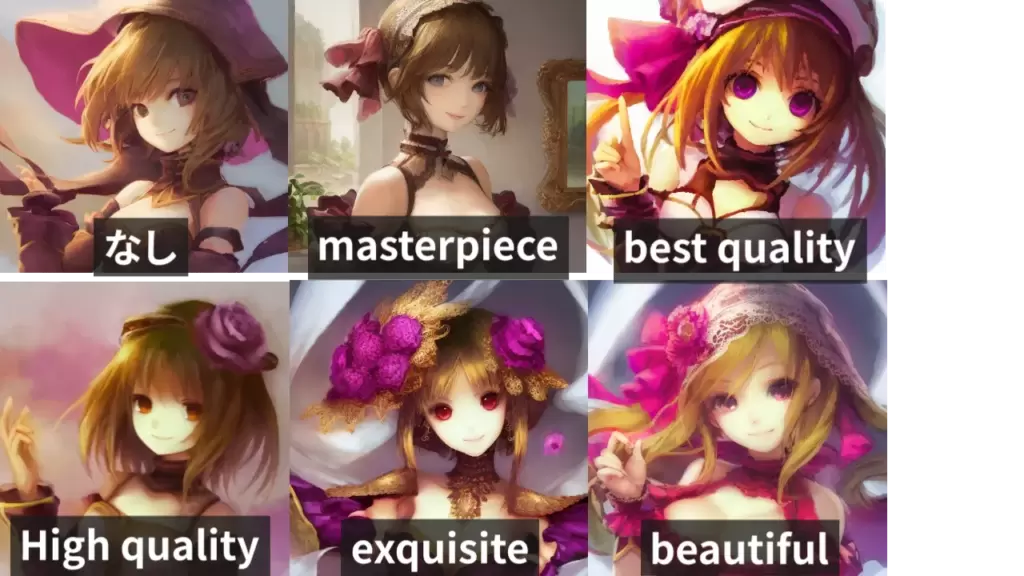
masterpieceあたりは単体でもそれなりの効果がありそうですが…その他の呪文は正直、微妙。単体の呪文で品質を大きくアップさせることは難しそうです。

上記5つの呪文をすべて突っ込むとこんな感じです。単体よりは確実に効果が出ていますね。
イラストを高画質・高解像度にする呪文(プロンプト)
| 呪文(プロンプト) | 効果 |
| 4k | 4K画像を意識した画質 |
| 8k | 8K画像を意識した画質 |
| 16k | 16K画像を意識した画質 |
| highres | 高解像度 |
| absurdres | とても高解像度 |
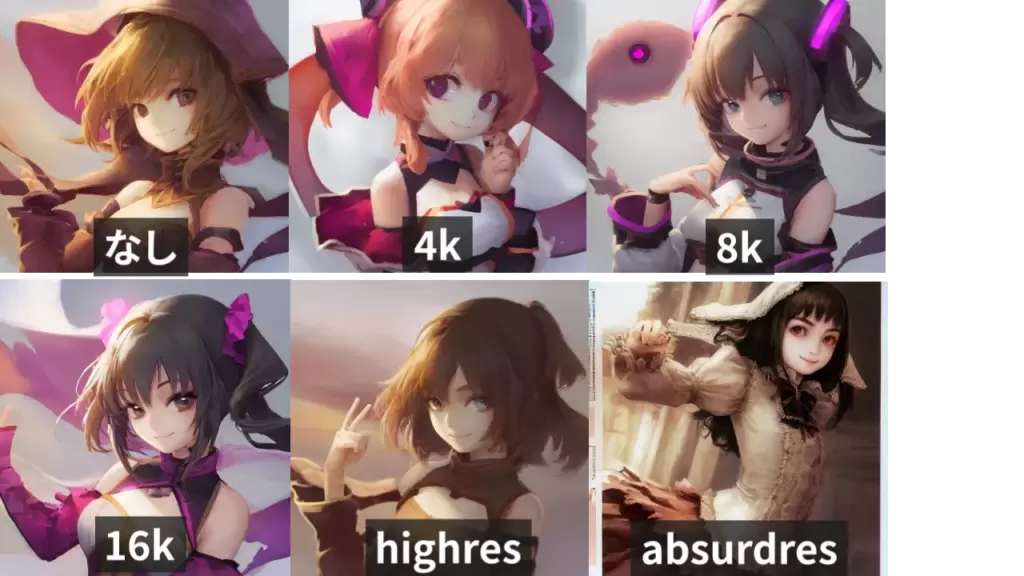
高品質にする呪文とは方向性が違う変化が出ますね。『8K』『16K』あたりはわかりやすく高画質っぽいイラストになっています。
複数の呪文(プロンプト)を組み合わせてクオリティを上げよう

生成するイラストのクオリティを上げるには、複数の呪文を組み合わせるのがおすすめです。ここまで見てきたように、単発ではなかなか思うような品質アップは難しいもの。
この記事で紹介している呪文同士はもちろん、ネガティブプロンプトも併用して高品質なイラストを生成していきましょう。

基本的にはプロンプト欄に入力するmasterpieceなどの呪文よりも、ネガティブプロンプト欄に入力する呪文の方が効果が高いです。
ネガティブプロンプトについてはまた別記事で詳しく解説します。
呪文(プロンプト)だけでなくLoRAも併用してみよう

複雑なシチュエーションのイラストを生成するには呪文だけでは難しいことも。呪文だけで細かく指定しようとすると、どうしても長くなってしまうんですよね。
その結果一つ一つの呪文が軽視されてしまい、結局うまくいかないことが多々あります。
そんなときに重宝するのがLoRA。LoRAとはモデルに追加学習させることによって特定の方向に『微調整』するものです。
世の中にはたくさんのLoRAが作成・公開されているため、あなたの好みに合ったものが見つかれば望みどおりのイラスト生成に大きく近づけるでしょう。
なおLoRAの導入方法・使い方については以下の記事で詳しく解説しています。
>>Stable Diffusionで使えるLoRAとは?導入方法と注意点を解説!
余裕を持った保存容量を確保しておこう

本格的にAIイラストで遊ぶなら、余裕を持った保存容量の確保は必須です。
Stable Diffusionで使うモデルの容量はそれぞれ数GB以上。決して軽いファイルではありませんよね。
次々とモデルをダウンロードしていくと、すぐにHDD・SSDがパンパンに。生成したイラストも保存していくならなおさら多くの保存容量が必要です。
いざイラストを生成しようとしたときに『保存容量に空きがありません』なんてことにならないよう、あらかじめ十分に確保しておきましょう。容量を気にして頻繁にファイルを整理するのもめんどくさいですからね。
手っ取り早く保存容量を確保したい方には外付けのHDDがおすすめ。4TBの製品でも1万円くらいで手に入るので、コスパがめちゃくちゃ高いです。私も3つほど持っています。
気になる方はAmazonなどで最新価格をチェックしてみてください。
予算に余裕があり、転送速度も重視したい方はSSDの方がいいかもしれませんね。
もっとスムーズにイラストを生成したいなら…

もしあなたがもっと快適にAIイラストを生成したいなら、グラボを見直してみるのがおすすめです。
グラボはAIイラストを生成するうえで最も重要なパーツ。いくらCPUやメモリが高性能でもグラボがしょぼかったら致命的です。
本格的に取り組んでいくのなら、グラボにはケチらず投資しましょう。最低でも12GBのVRAMは確保しておきたいところ。VRAMが2GB・4GBくらいしかない古いグラボだと高解像度化や学習に大きな支障が出てしまいます。
コスパを重視する方・予算が5万円以下の方はRTX 3060一択と言っていいでしょう。
もう少し予算が確保できて、さらにハイスペックなグラボに興味がある方は以下の記事もお読みください。きっとあなたに合ったグラボが見つかりますよ。
>>【コスパ重視】Stable Diffusionにおすすめのグラボ3選!
PCごと買い替えを検討している方は以下の記事をお読みください。快適にStable Diffusionを使えるマシン3選を紹介しています。
>>Stable Diffusionにおすすめのパソコン3選と推奨スペックを解説!
生成した大量のイラストを簡単に管理する方法

Stable Diffusionで生成した大量のイラストを効率的に管理するなら『Eagle』というツールがおすすめ。

イラストを生成するとメタデータが自動でEagleに送られ、タグやメモとして保存されます。このタグを使うことで検索や管理がとても楽ちん。

例えば『a dog』というタグで検索すると、そのプロンプトで生成されたイラストだけを表示することができます。『あのイラストどんなプロンプトで生成したっけ?』『LoRAのトリガーワード忘れた』なんて迷わずに済みますよ。
Eagleは本来『約4,000円・買い切り型』の有料ツールですが、30日間の無料体験ができるので、とりあえず試してみてください。
『イラストを高画質・高品質にする呪文(プロンプト)』のまとめ
- 単発だと品質アップはなかなか難しい
- 複数の呪文を組み合わせるのが有効
- いろいろなモデルやサイズでも試してみて
ここまでお読みいただきありがとうございました!
他にもわからないことがあったら以下の記事をお読みください。初心者向けにStable Diffusionの使い方を一から解説しています。
